内容审核功能在站点内起到防止灌水,净化站点内容的作用,内容审核包括论坛审核项目、家园审核项目以及门户审核项目。可谓是全方面的涵盖了所有和内容有关的审核,可以大大减少垃圾内容以及广告内容的产生几率。管理者维护站点更加方便、快捷。
一、论坛主题/回复审核功能的开启
对于论坛的特定版块,管理者可能不希望会员发表的主题或回复直接显示出来,而是必须通过管理者的审核后,这些主题或者回复才能显示。 Discuz! 提供了审核帖子的功能,使得管理者有效控制用户所发表的信息,最大程度地避免违规内容的出现。下面详细介绍该功能的应用。
开启审核功能需要在后台设置两处,下面依次介绍:
1、开启论坛相应版块的审核功能
操作路径:【后台】=> 【论坛】=> 【版块管理】=> 编辑指定版块,然后点击 「帖子选项」,开启指定版块的审核功能,如下图所示:
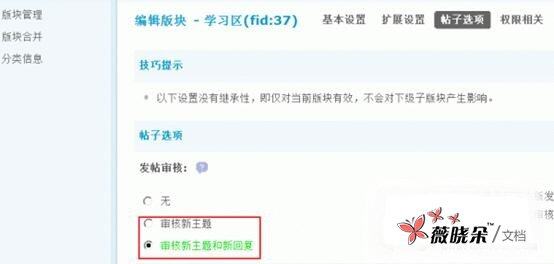
发帖审核:选择 「审核新主题」 或者 「审核新主题和新回复」 将使用户在本版发表的帖子待版主或管理员审查通过后才显示出来,打开此功能后,您可以在用户组中设定哪些组发帖可不经审核,也可以
在管理组中设定哪些组可以审核别人的帖子。
2、设置论坛中发帖需要审核的用户组
管理员进入论坛 【后台】=> 【用户】=> 【用户组】=> 点击指定用户组后的 「编辑」,如下图所示:
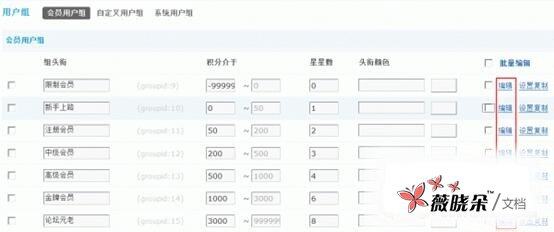
点击 「编辑」 后,进入用户组权限编辑界面,然后点击 【论坛相关】=> 【帖子相关】,设置 「允许直接发帖」,如下图所示:
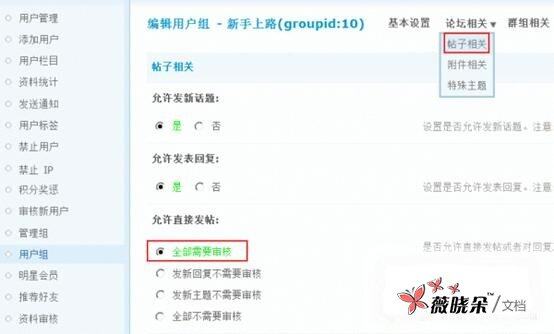
允许直接发帖:是否允许直接发帖或者对回复及主题进行审核,此设置受版块审核影响,如果版块设置为不需要审核,则此设置无效。同时此设置影响词语过滤功能,只有设置为允许审核,词语过滤设置才有效。
3、设置具有审核权限的管理组
管理员进入站点 【后台】=> 【用户】=> 【管理组】=> 点击指定管理组后的 「管理权限」 ,进入管理组权限设置界面的 「管理面板权限」,如下图所示:
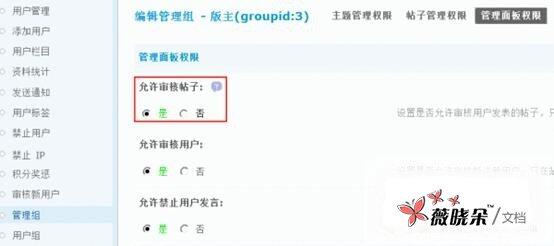
允许审核帖子:设置是否允许审核用户发表的帖子,只在论坛设置需要审核时有效。选择 「是」,版主就可以在论坛相关版块 => 管理面板 => 审核,进行审核操作了。如下图所示:
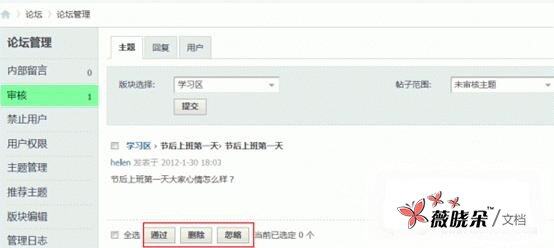
版主只能审核本版内的新帖,超级版主以及管理员可以审核全部需要审核的新帖。完成上述三步操作后,发帖审核的相关权限就全部开启了
二、审核帖子功能的使用
开启帖子审核功能后,会员在发表新帖后,出现提示信息,如下图所示:

访问该版时会有如下提示:
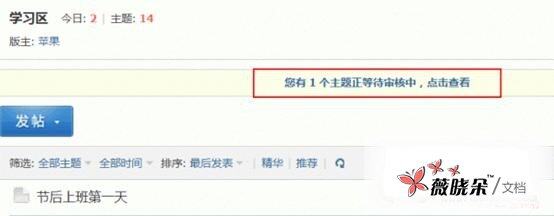
具有发帖审核权限的超级版主或者版主,进入 「管理面板」,即可实现对新发帖子的审核,如下图所示:
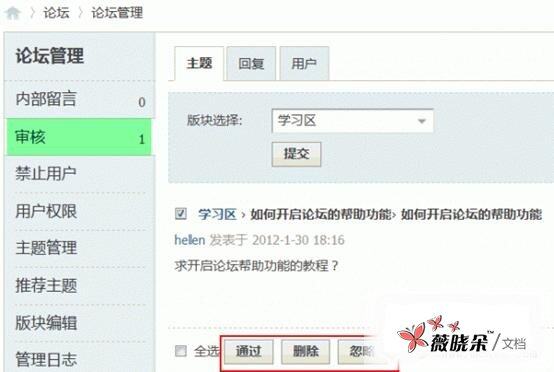
同样,管理员也可以登录后台进行帖子审核。
操作路径:【后台】=> 【内容】=> 【内容审核】

1 、审核范围:有未审核和已忽略两个选项
已忽略:可以搜索出以前忽略的帖子来重新进行审核。
未审核:显示所有未审核主题。
2 、批量操作:可以点击下面的全部通过,全部删除,全部忽略,全部取消进行新主题的批量操作。也可以点击每个需要审核的主题左边的单选框进行单个审核。
3 、编辑主题:点击需要审核主题右侧的 「编辑」 或者主题下方的 「编辑主题」 链接可以对主题进行编辑,编辑后还可以输入编辑的理由。
三、家园审核项目的开启
管理员进入站点 【后台】=> 【用户】=> 【用户组】=> 点击指定用户组后的 「编辑」,也可以选择多个用户组点击 「批量编辑」 后进入用户组权限编辑界面,然后点击 【空间相关】,设置发表日志/图片/记录/分享需要审核,如下图所示:
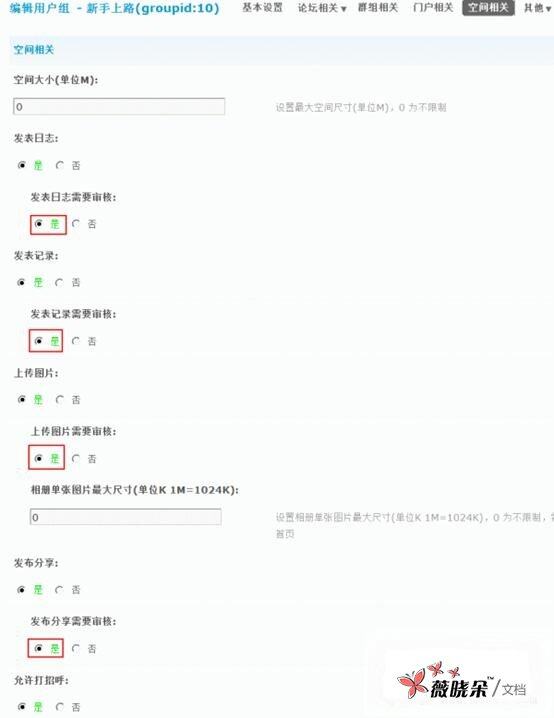
当被审核的用户组会成发表日志、图片、记录或者分享后,管理员可以看到要审核的具体内容,如下图所示:
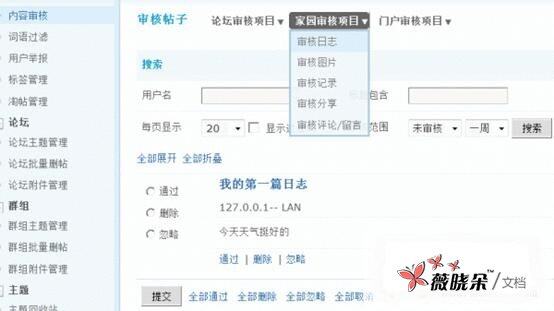
审核方法同上。
注意:评论内容中如果包含后台设置的关键词是需要在后台审核通过的。
四、门户审核项目的开启
管理员进入站点 【后台】=> 【用户】=> 【用户组】=> 点击指定用户组后的 「编辑」,也可以选择多个用户组点击 「批量编辑」 后进入用户组权限编辑界面,然后点击 【门户相关】,开启用户发表文章的权限,然后设置文章是否需要审核。
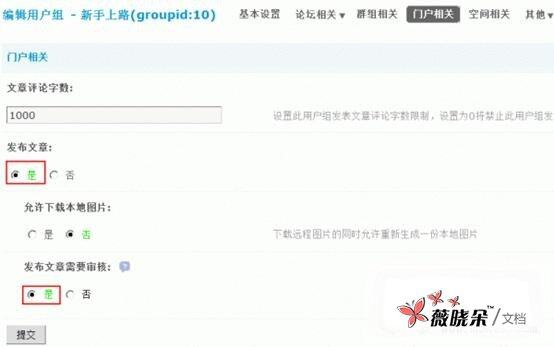
当该用户组的会员发布文章时需要管理员进行审核,如下图所示:
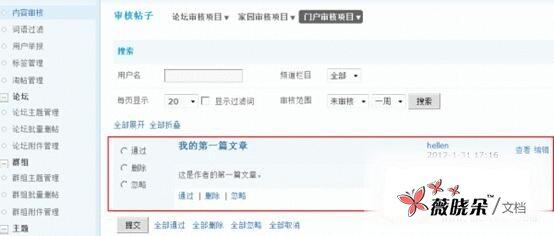
审核方法同上。